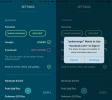Meerdere invoertalen toevoegen in Android 7.0
Android ondersteunt een lange lijst met talen die u als uw invoertaal kunt instellen. Tot Android 6.0 kon je maar één invoertaal tegelijk instellen. Als je ooit moest overschakelen naar typen in een andere taal, moest je je systeembrede voorkeuren bewerken via de app Instellingen. Dit was duidelijk tijdrovend en Android 7.0 corrigeert dat. U kunt nu meerdere invoertalen inschakelen. De nieuwe ondersteuning voor meerdere talen kan prioriteit krijgen, zodat de taal die u het vaakst invoert, wordt weergegeven als de standaardtaal in de toetsenbordindeling. De secundaire taal is een taal waarnaar u kunt overschakelen vanuit het toetsenbord. Hier leest u hoe u meerdere invoertalen in Android 7.0 kunt inschakelen en hun voorkeursvolgorde kunt instellen.
Een taal toevoegen
Open de app Instellingen en tik op Talen en invoer. Tik op het scherm Talen en invoer op Talen. Dit zou de eerste optie op het scherm moeten zijn. Daaronder ziet u de standaard invoertaal voor uw apparaat.


Tik in het scherm Taalvoorkeuren op ‘Een taal toevoegen’ en zoek naar de taal die je wilt toevoegen. Sommige talen hebben mogelijk verschillende regionale versies, b.v. Engels heeft een Amerikaanse versie en een Britse versie. Wanneer u een taal selecteert, wordt u gevraagd een versie te selecteren als er verschillende regionale versies beschikbaar zijn.
Tik op de gewenste versie en de taal wordt toegevoegd als de secundaire invoertaal op uw apparaat.
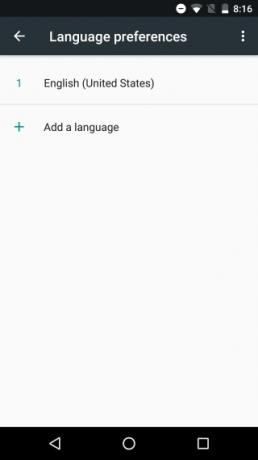

Hoe talen te organiseren
De taal die bovenaan de lijst met taalvoorkeuren wordt weergegeven, wordt uw primaire invoertaal. Wanneer u de berichten-app opent en begint met het typen van een bericht, wordt de toetsenbordindeling standaard ingesteld op de taal helemaal bovenaan deze lijst. Om de volgorde te wijzigen, sleept u de ene taal naar de andere om de primaire invoertaal te wijzigen.

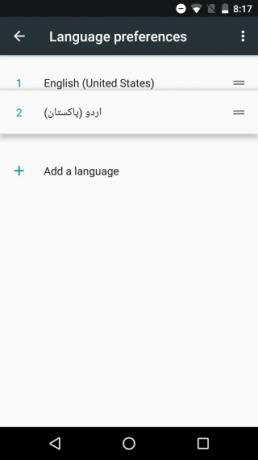
Schakelen tussen invoertalen
Open de Berichten-app of de Google Documenten-app om tekst in te voeren. De toetsenbordindeling is in uw primaire taal. Tik op de kleine wereldbolknop naast de spatiebalk om over te schakelen naar je secundaire taal. Tik er nogmaals op om terug te keren naar de vorige taal. Als je drie invoertalen hebt geconfigureerd, ga je ernaartoe door op de wereldbolknop te tikken. Je kunt het gebruiken om door alle invoertalen te bladeren die je hebt toegevoegd.


Als je nogal wat talen hebt geconfigureerd en je ze niet allemaal wilt doorlopen, tik je op de wereldbolknop en houd je deze ingedrukt. Er verschijnt een prompt waarin u wordt gevraagd om te selecteren in welke taal u wilt typen.
iOS ondersteunt al lang meerdere talen, maar Android doet het beter. Als je in iOS wilt overschakelen naar een andere taal of een emoji wilt invoegen, moet je dit doen door op dezelfde knop te tikken. In Android hebben taalwisseling en emoji-toegang hun eigen afzonderlijke knoppen op het toetsenbord.
Zoeken
Recente Berichten
Facebook-vrienden toevoegen op Pokémon Go
Pokémon Go is ondanks populaire voorspellingen nog steeds een popul...
Fotor: DSLR-achtige focus, HDR, foto-effecten en collages voor iOS, Android
Het is een vrij oud (lees: verkeerd) idee dat foto's gemaakt met ee...
Maak Nandroid-back-ups op Android zonder te herstarten
Wilt u een back-up van uw Android-telefoon of -tablet maken zonder ...